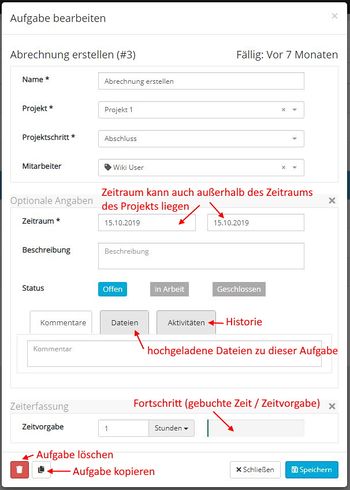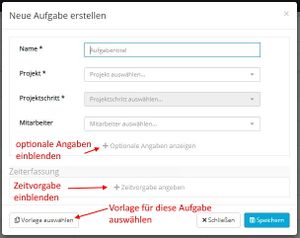Aufgaben: Unterschied zwischen den Versionen
(→Aufgaben in Impiria) |
(→Aufgaben in Impiria) |
||
| (5 dazwischenliegende Versionen desselben Benutzers werden nicht angezeigt) | |||
| Zeile 1: | Zeile 1: | ||
== Aufgaben in Impiria == | == Aufgaben in Impiria == | ||
| + | [[FILE:Task.JPG|right|350px|border|link=http://help.impiria.de/images/7/7d/Task.JPG]] | ||
| + | Aufgaben bieten die Möglichkeit noch feingranularer zu planen und diese auch bspw. als Termine (Vor-Ort Gespräch, Abgabetermine,...) zu benutzen. <br /> | ||
| + | Im GanttChart (siehe [[GanttChart]]) werden die Aufgaben ebenfalls angezeigt. Um die Aufgaben eines Projektschritts zu sehen, klicken Sie bitte auf das "+" Symbol neben dem Namen des Projektschritts. <br /> <br /> | ||
| − | + | Aufgaben in Impiria haben ein paar zusätzliche Funktionen die sie vom Projektschritt entkoppeln.<br /> | |
| − | + | Die Zeitvorgabe die bei einer Aufgabe eingetragen wird, ist nicht automatisch Bestandteil des Aufwands des Projektschritts. Diese Zeit muss also entweder im Aufwand bereits enthalten sein oder diesem zusätzlich dazu addiert werden.<br /> | |
| − | + | Dies hat den Hintergrund, dass nicht zwangsläufig alle Aufgaben den Aufwand erhöhen sollen, man aber vielleicht ein "Aufwand" angeben möchte um die Zeit für diese Aufgabe zu kontrollieren.<br /> | |
| − | Aufgaben in Impiria haben ein paar zusätzliche Funktionen die sie | ||
| − | |||
| − | Dies hat den Hintergrund, dass nicht zwangsläufig alle Aufgaben | ||
<br /> | <br /> | ||
| − | Ebenfalls können Aufgaben auch außerhalb | + | Ebenfalls können Aufgaben auch außerhalb des Zeitraums des Projektschritts gelegt werden. Dies ermöglicht wie oben beschrieben auch Termine o.ä. abbilden zu können ohne zwangsläufig die Laufzeit des Projektschritts unnötig zu erweitern.<br /> |
Ein Beispiel hierfür wäre, der Abgabetermin eines Auftrages. Dieser liegt oft erst einige Tage/Wochen hinter der eigentlichen Umsetzung eines Projektes. <br /> | Ein Beispiel hierfür wäre, der Abgabetermin eines Auftrages. Dieser liegt oft erst einige Tage/Wochen hinter der eigentlichen Umsetzung eines Projektes. <br /> | ||
| − | Man könnte nun entweder | + | Man könnte nun entweder einen getrennten Projektschritts nur für diesen Abgabetermin anlegen oder eben einfach eine Aufgabe dafür verwenden.<br /> |
| + | <br /> | ||
| + | Alternativ kann man natürlich auch einfach einen Projektschritt verwenden, welchem dann entsprechend mehrere Mitarbeitern zugewiesen werden könne und der auch in der Kapazitätsplanung berücksichtigt wird. | ||
| + | [[FILE:Create_task.JPG|left|thumb|link=http://help.impiria.de/images/3/3b/Create_task.JPG|alt=Alt Detailsansicht|Detailsansicht Aufgabenerstellung]] | ||
Aktuelle Version vom 19. Mai 2020, 09:44 Uhr
Aufgaben in Impiria
Aufgaben bieten die Möglichkeit noch feingranularer zu planen und diese auch bspw. als Termine (Vor-Ort Gespräch, Abgabetermine,...) zu benutzen.
Im GanttChart (siehe GanttChart) werden die Aufgaben ebenfalls angezeigt. Um die Aufgaben eines Projektschritts zu sehen, klicken Sie bitte auf das "+" Symbol neben dem Namen des Projektschritts.
Aufgaben in Impiria haben ein paar zusätzliche Funktionen die sie vom Projektschritt entkoppeln.
Die Zeitvorgabe die bei einer Aufgabe eingetragen wird, ist nicht automatisch Bestandteil des Aufwands des Projektschritts. Diese Zeit muss also entweder im Aufwand bereits enthalten sein oder diesem zusätzlich dazu addiert werden.
Dies hat den Hintergrund, dass nicht zwangsläufig alle Aufgaben den Aufwand erhöhen sollen, man aber vielleicht ein "Aufwand" angeben möchte um die Zeit für diese Aufgabe zu kontrollieren.
Ebenfalls können Aufgaben auch außerhalb des Zeitraums des Projektschritts gelegt werden. Dies ermöglicht wie oben beschrieben auch Termine o.ä. abbilden zu können ohne zwangsläufig die Laufzeit des Projektschritts unnötig zu erweitern.
Ein Beispiel hierfür wäre, der Abgabetermin eines Auftrages. Dieser liegt oft erst einige Tage/Wochen hinter der eigentlichen Umsetzung eines Projektes.
Man könnte nun entweder einen getrennten Projektschritts nur für diesen Abgabetermin anlegen oder eben einfach eine Aufgabe dafür verwenden.
Alternativ kann man natürlich auch einfach einen Projektschritt verwenden, welchem dann entsprechend mehrere Mitarbeitern zugewiesen werden könne und der auch in der Kapazitätsplanung berücksichtigt wird.